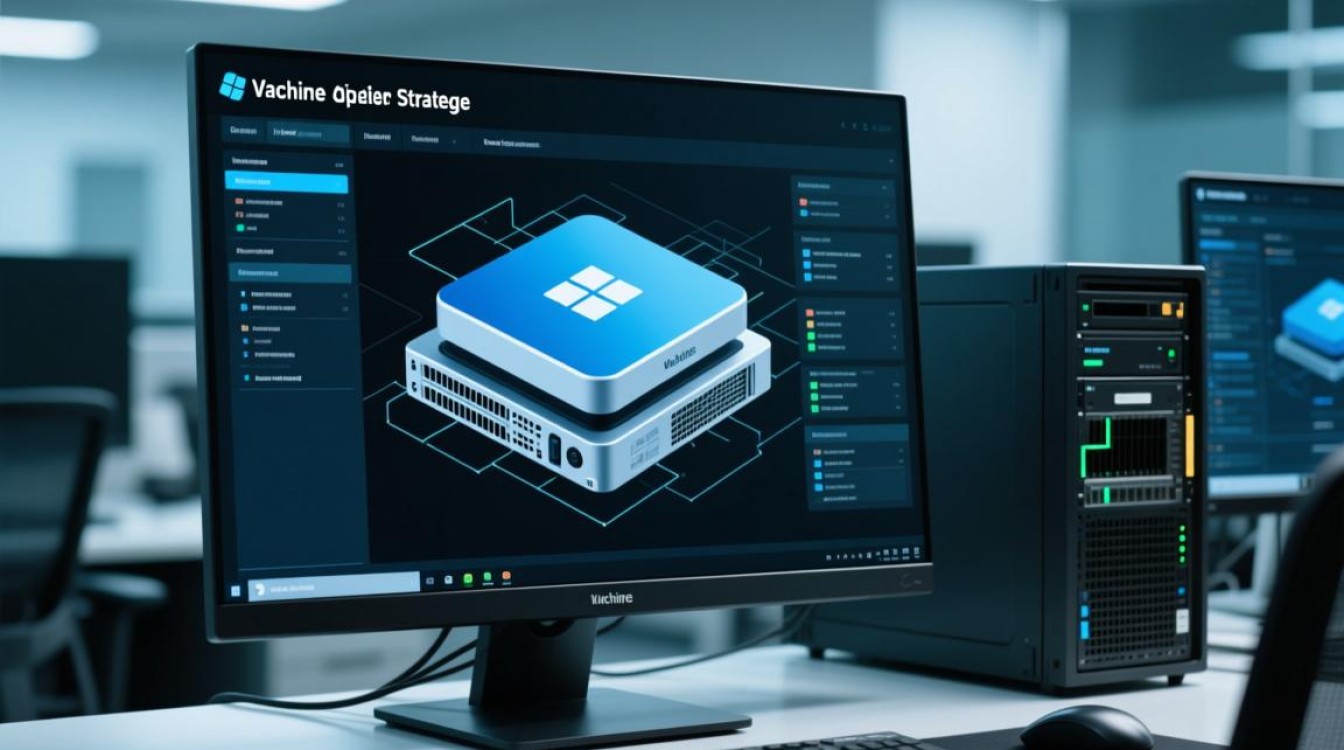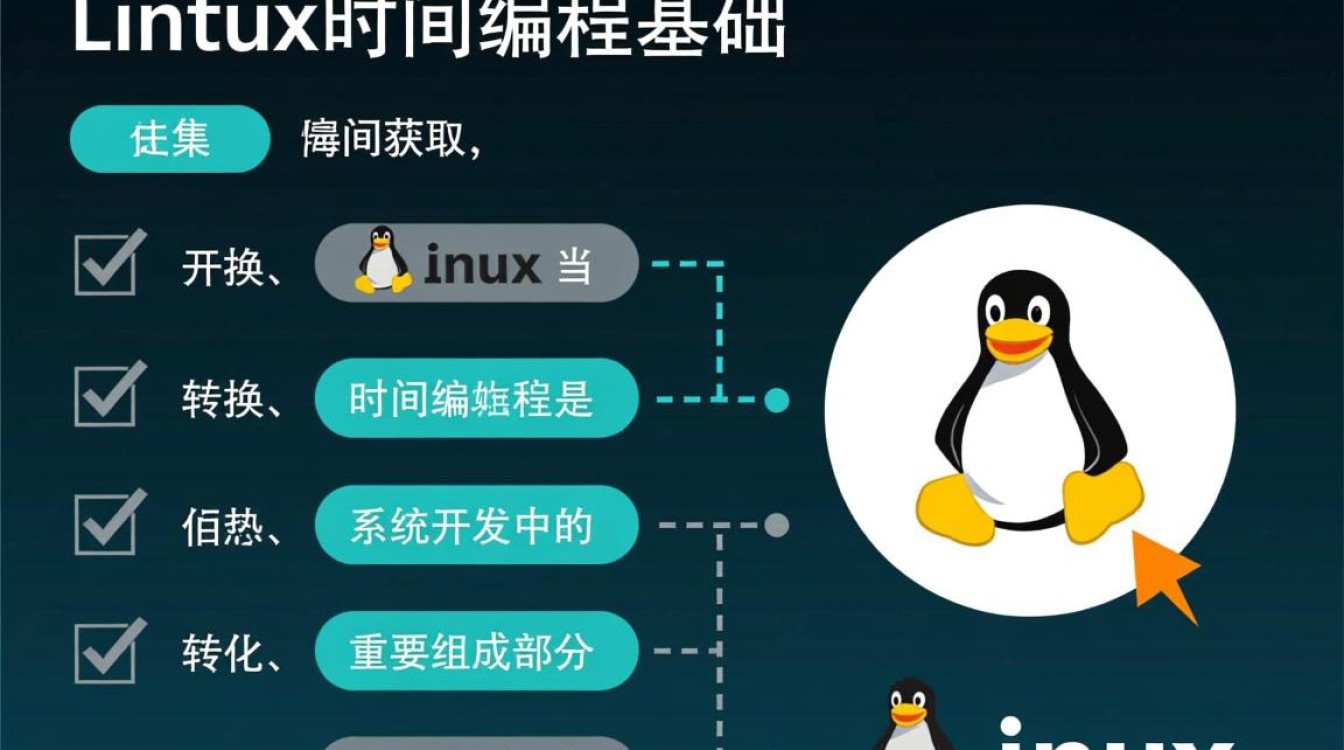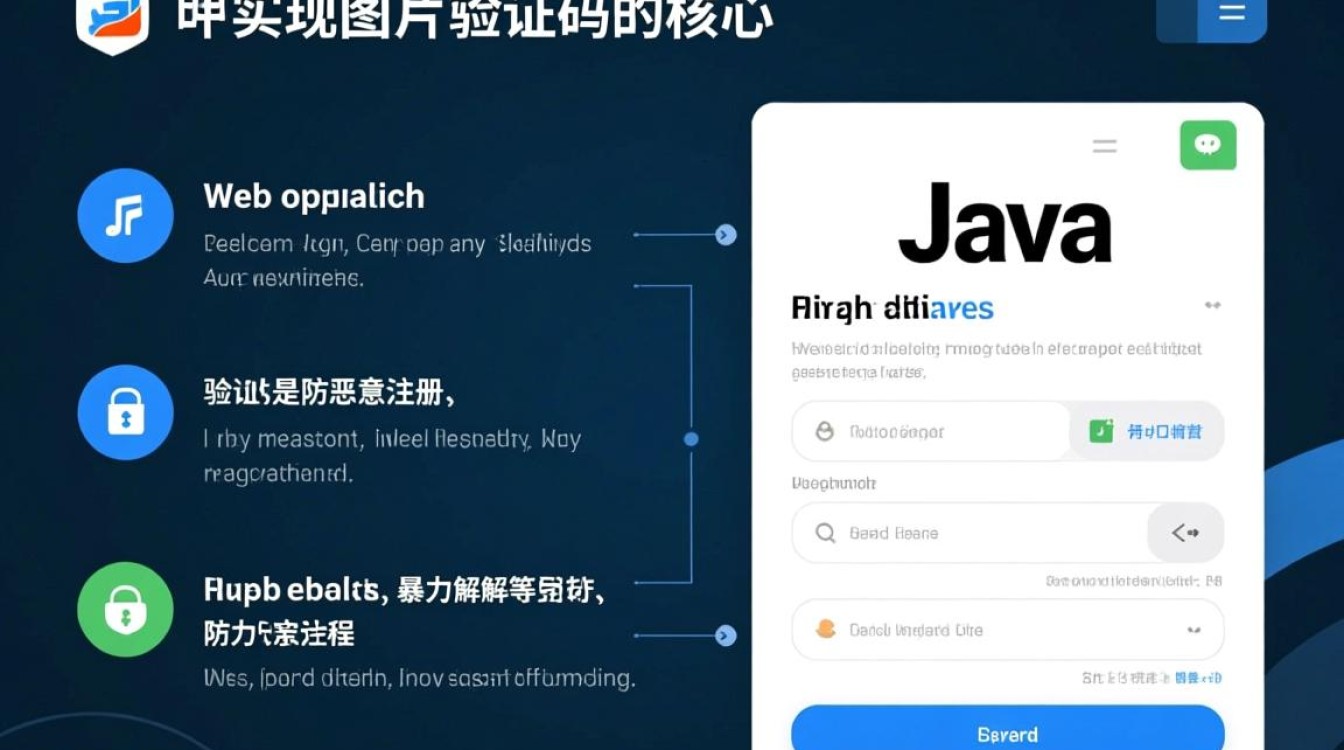在计算机技术领域,虚拟化技术已成为提升资源利用率、简化部署流程的核心手段,而虚拟机终端作为用户与虚拟系统交互的直接入口,其“localhost”配置更是日常开发、测试与运维中的基础操作,本文将从虚拟机终端的概念出发,深入探讨localhost的配置原理、常见应用场景及最佳实践,帮助读者全面掌握这一关键技术点。

虚拟机终端与localhost的基础概念
虚拟机终端是用户通过命令行界面(CLI)与虚拟机操作系统进行交互的通道,它可以是图形化终端窗口(如VMware的Console、VirtualBox的GUI终端),也可以是基于SSH协议的远程字符终端,而“localhost”作为网络术语,特代指当前设备自身,其IP地址通常为127.0.0.1,通过回环接口(Loopback Interface)实现进程间的本地通信,在虚拟机环境中,localhost的意义尤为特殊:它既是虚拟机内部进程通信的默认地址,也是连接宿主机与虚拟机的桥梁。
以常见虚拟化软件为例,当用户通过宿主机访问虚拟机时,若采用NAT网络模式,虚拟机会自动获取与宿主机同网段的私有IP;但若需实现虚拟机内部服务仅限本地访问,或通过宿主机代理访问虚拟机服务,localhost的配置便成为关键,在虚拟机中搭建Web服务器时,若将监听地址设置为localhost,则该服务仅能在虚拟机内部通过浏览器访问,外部网络(包括宿主机)需通过端口转发或特定网络配置才能连接。
localhost在虚拟机中的核心配置方法
网络接口与hosts文件配置
虚拟机中的localhost解析主要依赖两个核心组件:网络接口与hosts文件,在Linux虚拟机中,可通过ifconfig或ip addr命令查看网络接口状态,其中lo(Loopback)接口即为回环接口,默认IP地址为127.0.0.1,子网掩码为255.0.0.0,若lo接口未启用,需执行ifconfig lo up或systemctl start systemd-networkd(取决于发行版)激活。
hosts文件(Linux中位于/etc/hosts,Windows中位于C:\Windows\System32\drivers\etc\hosts)是localhost解析的“第一道关卡”,默认情况下,该文件包含以下条目:
0.0.1 localhost ::1 localhost
这些条目确保了当用户访问“localhost”或“localhost.localdomain”时,系统自动指向回环地址,若需自定义localhost域名(如将“dev.local”解析至127.0.0.1),只需在hosts文件中添加对应条目即可,无需修改DNS配置。

服务监听地址的配置
在虚拟机中部署服务时,服务的监听地址直接决定了其访问范围,以常见的Nginx、MySQL服务为例:
- Nginx配置:在
nginx.conf中,通过listen指令设置监听地址,若仅允许本地访问,配置为listen 127.0.0.1:80;;若需接受所有IP连接,则配置为listen 0.0.0.0:80;。 - MySQL配置:在
my.cnf中,bind-address参数控制监听地址,设置为0.0.1时,仅允许虚拟机本地客户端连接;设置为0.0.0时,则允许远程连接(需注意防火墙与用户权限配置)。
不同网络模式下的localhost访问差异
虚拟机的网络模式直接影响localhost的访问逻辑,以下为常见模式对比:
| 网络模式 | localhost访问特点 | 宿主机访问虚拟机localhost服务的方法 |
|---|---|---|
| NAT模式 | 虚拟机可通过localhost访问自身服务,外部网络无法直接访问 | 需配置端口转发(如VMware的NAT设置)或通过虚拟机私有IP访问 |
| 桥接模式 | 虚拟机作为独立设备接入局域网,localhost服务可通过虚拟机IP访问 | 宿主机直接通过虚拟机IP访问,无需额外配置 |
| 仅主机模式 | 虚拟机与宿主机组成私有网络,localhost服务仅限虚拟机本地访问 | 宿主机需通过虚拟机私有IP访问,需确保同网段与防火放行 |
| 无网络模式 | 虚拟机无网络接口,仅能通过localhost访问本地服务 | 无法从宿主机或外部网络访问 |
localhost在虚拟机中的典型应用场景
本地开发与测试环境
开发人员常在虚拟机中搭建与生产环境一致的测试环境,localhost在此场景中扮演“隔离沙箱”的角色,在虚拟机中运行Docker容器时,可通过localhost:8080访问容器内的Web服务,避免影响宿主机环境,利用localhost的本地回环特性,可模拟服务间的本地调用,如微服务架构中,虚拟机内的多个服务通过“http://service-name:port”通信(需配合hosts文件解析)。
服务安全加固
将服务绑定至localhost(127.0.0.1)是限制访问范围的基础安全措施,以数据库服务为例,若仅允许本地应用程序连接,可将bind-address设置为127.0.0.1,并配合防火墙规则(如Linux的iptables)阻止外部IP访问,降低数据泄露风险。
端口转发与代理服务
在NAT模式下,宿主机可通过端口转发访问虚拟机内的localhost服务,以VMware为例,进入“编辑→虚拟网络编辑器→NAT设置”,添加端口转发规则(如宿主机8080端口映射至虚拟机localhost的80端口),即可通过宿主机的http://localhost:8080访问虚拟机内的Web服务,结合SSH隧道技术,可实现更安全的端口转发,例如通过命令ssh -L 8080:localhost:80 user@vm_ip,将宿主机的8080端口流量通过SSH转发至虚拟机的localhost:80。

localhost配置的常见问题与解决方案
localhost无法解析,提示“Unknown host”
原因:hosts文件配置错误或DNS服务异常。
解决方法:
- 检查
/etc/hosts文件中是否包含0.0.1 localhost条目,若无则添加; - 确认DNS服务是否正常运行,执行
systemctl restart systemd-resolved(Linux)或重置网络设置(Windows); - 尝试使用
ping 127.0.0.1测试回环接口连通性,若失败则检查网络接口状态(ifconfig lo)。
服务监听localhost但外部无法访问
原因:服务未绑定至0.0.0.0,或防火墙阻止连接。
解决方法:
- 检查服务配置文件,确认
listen或bind-address是否为0.0.1(仅本地)或0.0.0(所有IP); - 关闭防火墙测试(
systemctl stop firewalld或ufw disable),若恢复正常则需添加放行规则(如firewall-cmd --add-port=80/tcp --permanent); - 若为NAT模式,确认是否配置端口转发。
虚拟机localhost访问宿主机服务失败
原因:宿主机服务未绑定至0.0.0.0,或网络模式限制。
解决方法:
- 确保宿主机服务监听地址为
0.0.0(如MySQL默认仅允许本地连接,需修改bind-address=0.0.0.0); - 在桥接或仅主机模式下,确保宿主机与虚拟机处于同网段,并关闭双向防火墙拦截。
虚拟机终端的localhost配置看似基础,实则是网络通信、服务部署与安全防护的核心环节,从网络接口的激活到hosts文件的维护,从服务监听地址的设置到不同网络模式的适配,每一个细节都影响着虚拟机的可用性与安全性,在实际应用中,需根据场景需求灵活选择配置方式:开发测试时优先利用localhost的隔离特性,生产环境中则需结合防火墙、端口转发等技术实现安全可控的访问,通过深入理解localhost的工作原理与配置技巧,开发者与运维人员可更高效地构建稳定、高效的虚拟化环境。